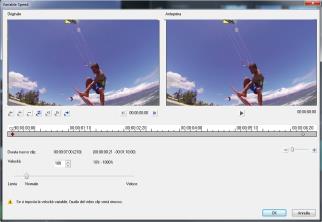Modification de la vitesse de lecture des vidéos
Vous pouvez modifier la vitesse de lecture de vos vidéos. Lisez votre vidéo au ralenti pour souligner un mouvement, ou en accéléré pour donner à votre film un aspect comique. Vous pouvez également utiliser cette fonction pour réaliser des effets de laps de temps et stroboscopiques sur vos vidéos et photos.
Pour ajuster les attributs de vitesse et de laps de temps de votre clip vidéo
1 Dans l'espace de travail Éditer, cliquez sur Options et sur Vitesse/laps de temps dans le panneau Options.
2 Dans Durée du nouveau clip, précisez une durée pour votre clip vidéo.
Remarque : Si vous voulez conserver la durée d'origine de votre clip, ne modifiez pas la valeur initiale.
3 Dans Fréquence d'image, précisez le nombre d'images à supprimer à des intervalles réguliers pendant la lecture vidéo.
Remarque : Une valeur plus élevée dans Fréquence d'image produira un effet d'accéléré plus évident sur votre vidéo. Dans le cas contraire, conservez la valeur à 0 pour garder toutes les images dans votre clip vidéo.
4 Positionnez le curseur Vitesse comme vous le souhaitez (c.-à-d., lecture lente, normale ou rapide), ou entrez une valeur.
Remarque : Plus la valeur est élevée, plus la vitesse de lecture du clip est rapide. (Les valeurs s'échelonnent entre 10 et 1 000 %).
5 Cliquez sur Aperçu pour afficher les résultats de vos paramètres.
6 Cliquez sur OK.
Pour appliquer un effet accéléré/stroboscopique sur vos photos
1 Cliquez sur Fichier > Insérer un fichier média dans le plan de montage > Insérer photo pour laps de temps/stroboscope.
2 Recherchez les photos que vous souhaitez inclure dans votre projet et cliquez sur Ouvrir.
Remarque : Il est recommandé de choisir une série de photos prises en succession à partir de votre appareil photo reflex numérique.
3 Précisez le nombre d'images à conserver et à retirer dans Conserver et Rejeter.
Remarque : Par exemple, vous saisissez une valeur de 1 dans Conserver et de 3 dans Rejeter. Cela signifie que pour les photos sélectionnées, une image sera conservée et 3 seront retirées.
4 Dans Durée d'image, choisissez le temps d'exposition pour chacune des images.
5 Utilisez les commandes de lecture pour prévisualiser l'effet des paramètres d'image sur vos photos.
6 Cliquez sur OK.
Si la valeur de Fréquence d'image est supérieure à 1 et que la durée du clip est la même, cela donnera lieu à un effet stroboscopique. Si la valeur de Fréquence d'image est supérieure à 1 et que la durée du clip est raccourcie, cela donnera lieu à un effet d'accéléré.
Maintenez la touche [Maj] enfoncée et faites glisser le clip sur le plan de montage pour changer la vitesse de lecture.
La flèche noire signifie que vous êtes en train de découper ou d'allonger le clip, tandis que la flèche blanche signifie que vous êtes en train de modifier la vitesse de lecture.
Pour régler les attributs de la vitesse variable de votre clip vidéo
1 Dans l'espace de travail Éditer, cliquez sur Options et sur Vitesse variable dans le panneau Options.
2 Faites glisser le curseur jusqu'à l'endroit où vous souhaitez ajouter des images clés.
3 Cliquez sur
Ajouter une image clé 
pour définir l'image comme image clé du clip. Vous pouvez modifier la vitesse de lecture de chaque image clé.
4 Pour augmenter ou diminuer la vitesse, cliquez sur les boutons

ou entrez une valeur dans
Vitesse.
Vous pouvez également faire glisser le curseur de Lent à Normal ou Rapide.
5 Cliquez sur le bouton
Lire 
pour obtenir un aperçu de l'effet.
6 Cliquez sur OK lorsque vous avez terminé.
Vous pouvez ajouter de l'originalité à votre projet en modifiant la vitesse de lecture d'un clip vidéo à différents intervalles.
Lorsque vous utilisez la vitesse variable, la séquence audio est supprimée du clip vidéo.
Pour inverser la lecture d'une vidéo
• Cliquez sur Inverser la vidéo dans le panneau Options.


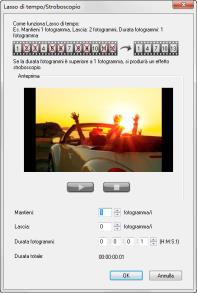
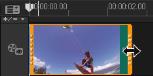
 pour définir l'image comme image clé du clip. Vous pouvez modifier la vitesse de lecture de chaque image clé.
pour définir l'image comme image clé du clip. Vous pouvez modifier la vitesse de lecture de chaque image clé. ou entrez une valeur dans Vitesse.
ou entrez une valeur dans Vitesse.  pour obtenir un aperçu de l'effet.
pour obtenir un aperçu de l'effet.